No se puede acceder a la información del volumen del sistema la solución de acceso de acceso
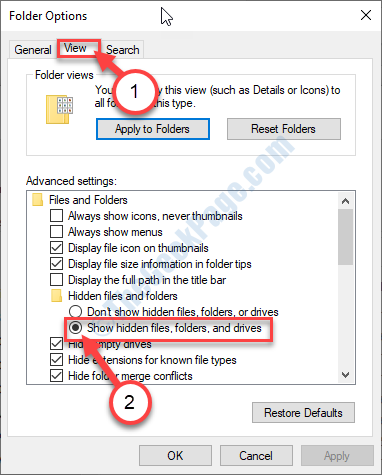
- 3780
- 576
- Sra. María Teresa Rentería
La información del volumen del sistema es la carpeta en su computadora Windows 11 / Windows 10 que contiene la información necesaria para herramientas de recuperación, como la función de restauración, restablecimiento o actualización del sistema. Mientras intenta una restauración del sistema, algunos usuarios han visto aparecer un mensaje de error de la nada - 'C: \ El volumen del sistema no es accesible la información de acceso - Denegación de acceso'. Si se enfrenta a este problema, entonces hay algún problema con el permiso de la carpeta de información de volumen del sistema.
FIJO 1 - Modifique las ICACL para su cuenta
La lista de control de acceso de control de integridad (ICACLS) contiene la información de acceso a archivo/carpeta.
1. Haga clic con el botón derecho en el icono de Windows y luego haga clic en "Correr".
2. Después de eso, escriba "CMD"Y presione el Ctrl+Shift+Enter juntos.

3. Cuando la ventana del símbolo del sistema aparece en su pantalla, copie y modifique este código. Finalmente, Hit Ingresar.
ICACLS "C: \ System Volume Information" /SubtAntName: F
NOTA- Reemplace la "Nombre de la cuenta"Con el nombre de la cuenta que está utilizando en su sistema.
Ejemplo - Como, como es el nombre de la cuenta de este sistema Samblito, El código será -
ICACLS "C: \ System Volume Information" /Grant Samblito:F
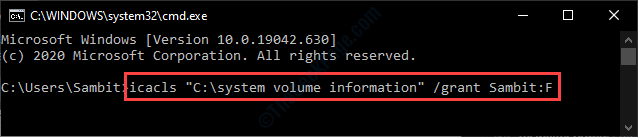
4. Una vez que haya hecho esto, debe restablecer la configuración de todos los subdirectorios. Ejecutar este código en su sistema.
ICACLS "C: \ System Volume Information" /Subvención de contabilidad: F /T
NOTA- Al igual que el comando anterior, modifique el 'nombre de cuenta' como el nombre de la cuenta de su sistema.
ICACLS "C: \ System Volume Information" /Grant Sambit: F /T
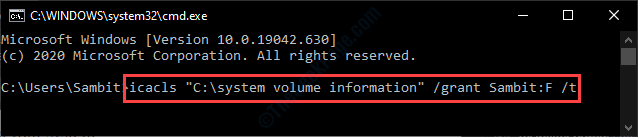
Cierre la ventana del símbolo del sistema. Reanudar su computadora y después de eso intente acceder a la información del volumen del sistema.
NOTA- Si siente que desea restablecer los cambios en su sistema, debe ejecutar estos códigos.
1. Abra la ventana del símbolo del sistema.
2. Cuando se abre el terminal, escriba y modifique estos códigos. Prensa Ingresar para ejecutar estos códigos uno por uno.
ICACLS "C: \ System Volume Information" /Eliminar el nombre de cuenta /T ICACLS "C: \ Información de volumen del sistema" /Eliminar el nombre de la cuenta
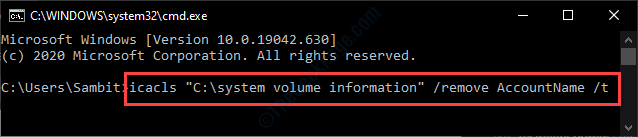
Una vez que haya ejecutado estos códigos, todos los cambios se deshacerán.
Corrección 2: modifique el acceso a la información del volumen del sistema
Modificar el acceso de la carpeta de información de volumen del sistema.
Paso - 1 Ver carpetas ocultas
1.presione el Clave de Windows+E llaves.
2. Después de eso, en el Explorador de archivos Ventana, haga clic en "Vista".
3. Luego haga clic en "Opción".

4. Cuando el Opciones de carpeta Aparece la ventana, haga clic en el "Vista" pestaña.
5. Aquí necesitas controlar la opción "Mostrar archivos ocultos, carpetas y unidades".
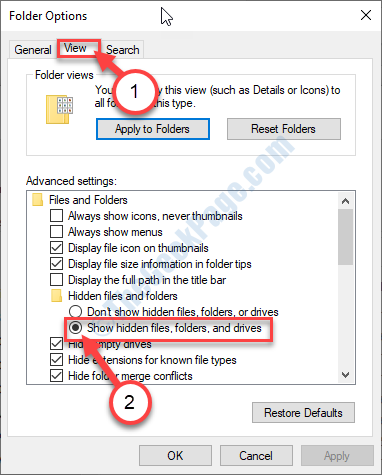
6. Para ver los elementos ocultos, haga clic en "Aplicar"Y luego en"DE ACUERDO".
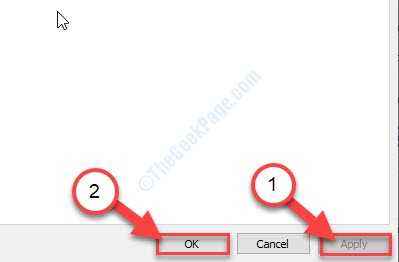
Puedes ver los elementos ocultos en tu carpeta.
Paso - 2 Ajustar el permiso
Debe ajustar el permiso avanzado de la carpeta de información de volumen del sistema.
1. Abra la ventana del explorador de archivos.
2. Después de eso, vaya a esta ubicación-
C:/información del volumen del sistema
Luego, haga clic derecho en el "Información del Volumen del Sistema"Y haga clic en"Propiedades".
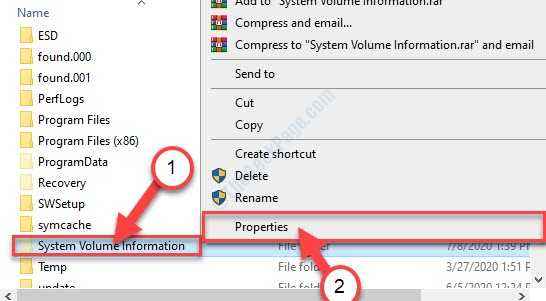
3. Tienes que hacer clic en el "Seguridad" pestaña.
4. Luego, haga clic en "Avanzado".
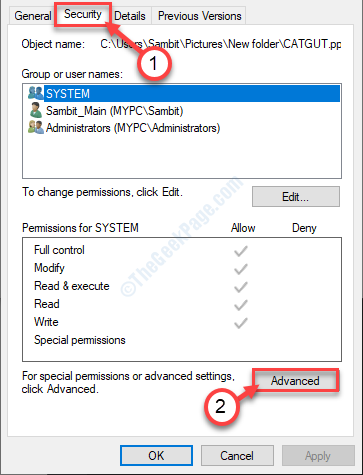
5. Una vez el seguridad avanzada Aparece la configuración, haga clic en el "Cambiar"Opción al lado del 'Dueño:'.

6. Después de eso, haga clic en "Avanzado… ".
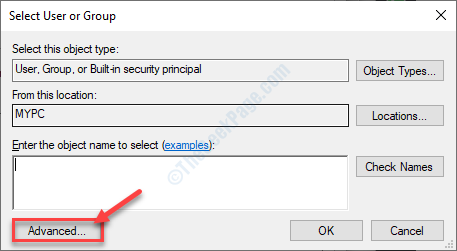
7. A continuación, debe hacer clic en "Encuentra ahora".
8. Luego, haga clic en el "Administradores".
9. Después de eso, haga clic en "DE ACUERDO".
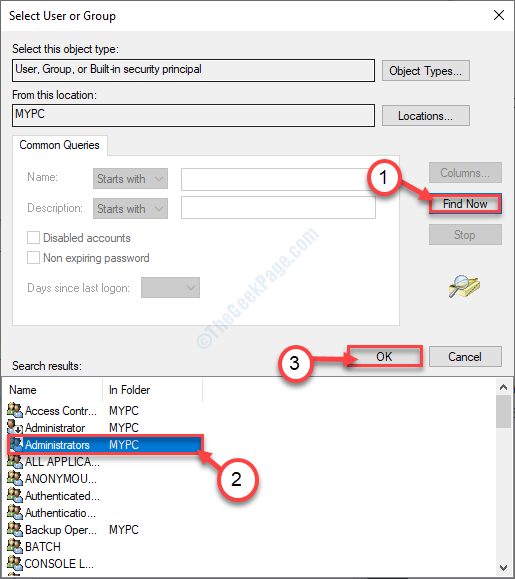
10. Nuevamente, haga clic en "DE ACUERDO"Para guardar esto.
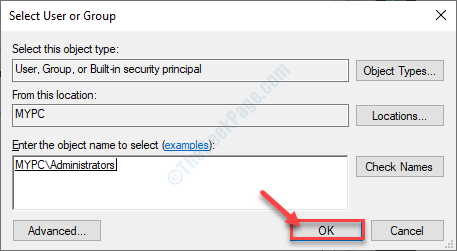
11. En el siguiente paso, necesitas controlar la opción "Reemplace el propietario en subcontainers y objetos".

12. Volviendo al Configuración de seguridad avanzada, haga clic en "Aplicar".
13. Aparecerá un mensaje en su pantalla. Haga clic en "DE ACUERDO".
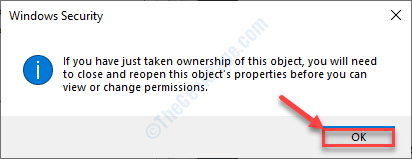
14. Haga clic en "Aplicar" y "DE ACUERDO".
El seguridad avanzada La configuración se cerrará.
Además, intente acceder a la carpeta de información de volumen del sistema en su computadora.
NOTA-
Si tiene problemas para ejecutar la restauración del sistema en su sistema, siga estos pasos-
1. De nuevo, haga clic derecho en el "Información del Volumen del Sistema"Y luego haga clic en"Propiedades".
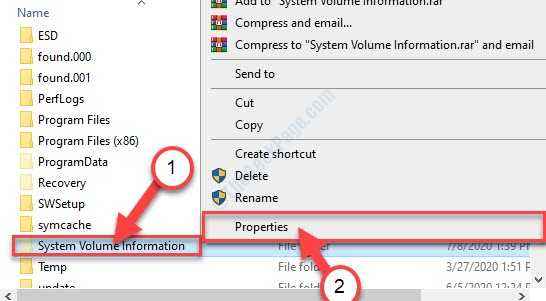
2. Luego, debe hacer clic en el "Seguridad" pestaña.
3. Luego, haga clic en "Avanzado".
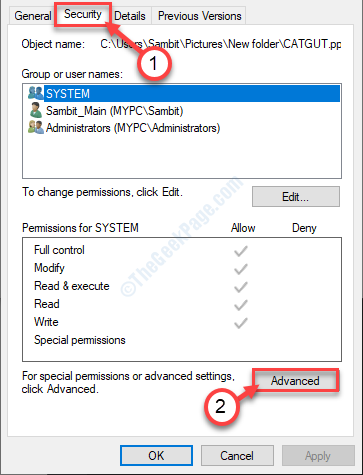
4. Cuando la ventana de configuración avanzada, haga clic en "Agregar".
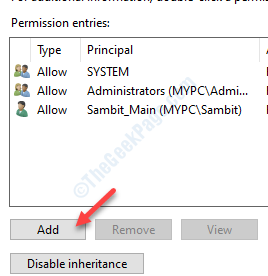
5. Después de eso, haga clic en "Seleccione un director".
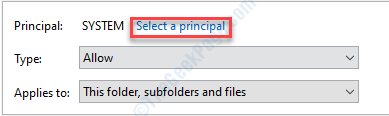
6. Entonces, escriba "SISTEMA".
7. Haga clic en "Comprobar los nombres". Haga clic en "DE ACUERDO".
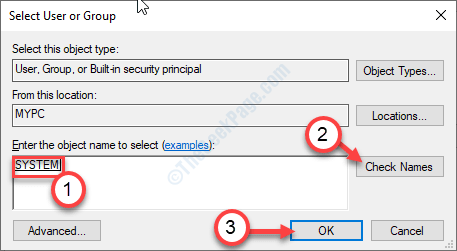
8. Como el siguiente paso, controlar la caja al lado de la opción "Control total".
9. Finalmente, haga clic en "DE ACUERDO"*.
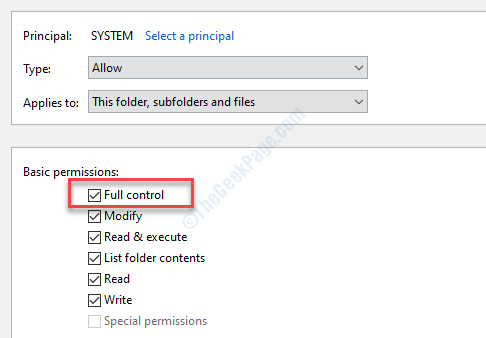
Una vez que haya guardado la configuración, cierre la ventana Configuración de seguridad.
Reanudar su sistema una vez e intente acceder a la carpeta de información de volumen del sistema una vez más.
*NOTA-
Si encuentra algún mensaje de error o un mensaje de advertencia, simplemente haga clic en "DE ACUERDO".
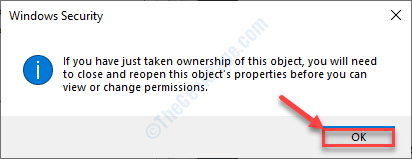
Tu problema debe resolverse.
- « Cómo corregir el error del controlador BCM20702A0 en Windows 10/11
- El archivo está abierto en el error sustituto de COM en Windows 10 Fix »

